Excel 表格信息如何排序
- 分类:电脑教程 回答于: 2022年07月11日 14:53:52
今天跟大家分享下如何在Excel中实现自动排序的效果。这个也是一个粉丝提问的问题,我们先来看下效果,当我们更改数据,后面的总分就会自动地发生变化,并且表格会按照从大到小的顺序自动排序。新增数据也是可以实现自动排序的。他的操作也并不难,下面就让我们来一起操作下。

视频教程:
Excel 表格信息如何排序:
1、普通排序 选中表格中任意单元格,点击数据选项卡下的排序和筛选组中的升序、降序,即可直接完成排序。

这时的排序结果是以选中单元格所在列,按汉语拼音首字母顺序排列的。
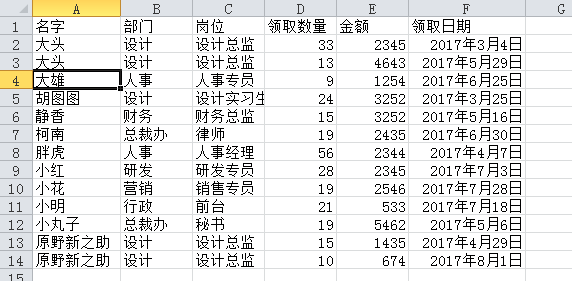
2、笔画排序 在某些时候,你的领导可能会要求按照姓氏的笔画进行排序,这个在excel表格里也非常容易实现。选中表格中任意单元格,点击数据-排序。

在弹出的对话框中选择选项。

在对话框中勾选笔画排序即可。
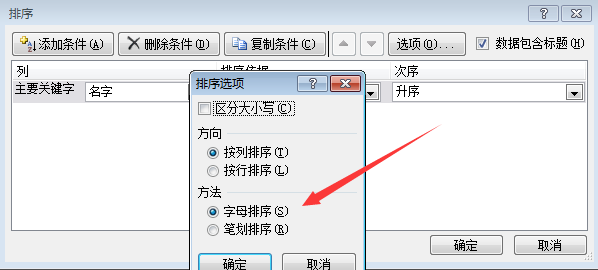
如果想按照指定列的文字笔画排序,可以在关键字的下拉菜单中选中对应列标题即可。
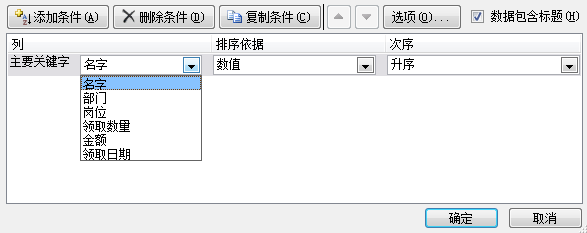
3、按行排序 某些时候,我们的表格是横向的,这时可能会需要按行排序。比如下图中,我需要第一行按照首字母排序,且下方数据会随之改变。
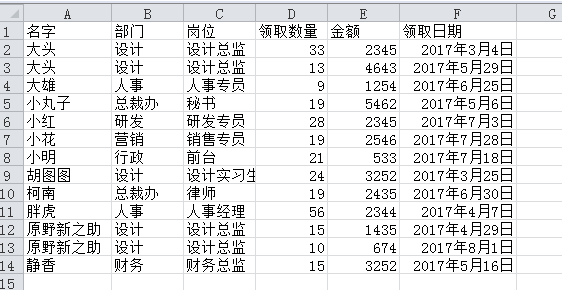
在排序对话框中取消勾选数据包含标题。
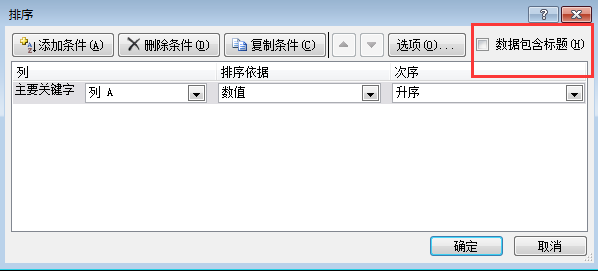
点击选项,在弹出的对话框中勾选按行排序。点击确定。
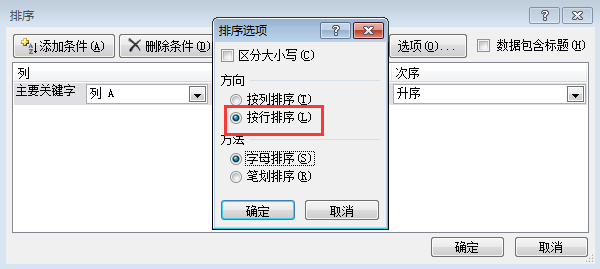
在关键字下拉菜单中选择行1。点击确定。

此时可以看到整个表格的列顺序都改变了,按照第一行首字母顺序排列。

4、自定义要求排序 例如领导规定表格中的部门按照总裁办、人事、行政、财务、设计、营销、研发的顺序排列。Excel自带的功能无法实现,我们需要自定义排序。 点击文件选项高级编辑自定义列表。
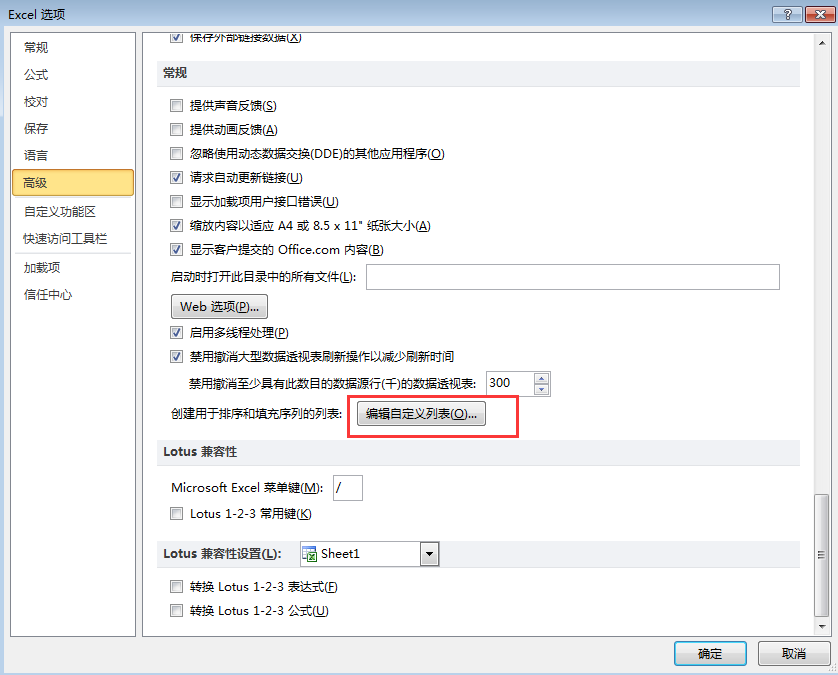
在弹出的对话框中输入自定义序列,每个条目按回车键分隔。

点击添加,此时左边已经出现了自定义序列。点击确定。

然后选中部门列任意单元格,在排序对话框中,次序下拉列表选择自定义序列。

在弹出的自定义对话框中,选择自己设置好的序列即可。注意:由于前面步骤我们设置了按行排序,这里需要点击选项改回按列排序,记住勾选数据包含标题。关键字选择部门。点击确定。
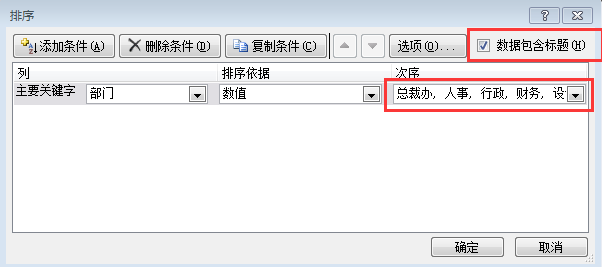
可以看到,部门列按照我们的需求排序好了。

对部门列排序过一次以后,今后若人员有增加,还需要再次对部门排序时,只需要直接点击数据选项卡下的升降序快捷键即可。

5、对指定列排序 有时候我们的数据排序不需要针对整个表格,只需要对单独一列进行排序。 如下图,我只需要对C列数据排序。

选中C列所有数据,直接点击数据下的升降序快捷键即可。也可调出排序对话框,此时会弹出提醒,勾选以当前选定区域排序后点击排序。
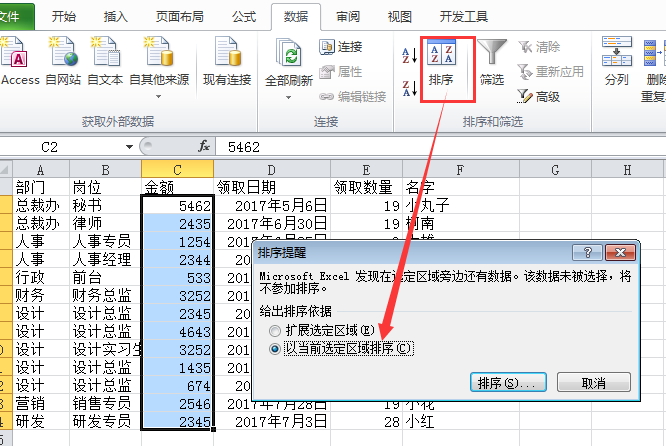
又回到排序对话框,由于上方我选择数据时没有选择标题,这里会默认把金额下的第一个数据作为标题而排除,所以需要取消勾选数据包含标题,在次序下拉菜单中设置为降序。

此时只有C列数据进行了降序排列。不过这种排序方法慎用,会引起数据混乱。

6、按数值排名 如下所示,我需要按照E列的数据,在G列生成排名。

在G2单元格输入公式: =RANK(E2,$E$2:$E$14)双击填充公式。此时可以在G列看到E列数值大小的排名。
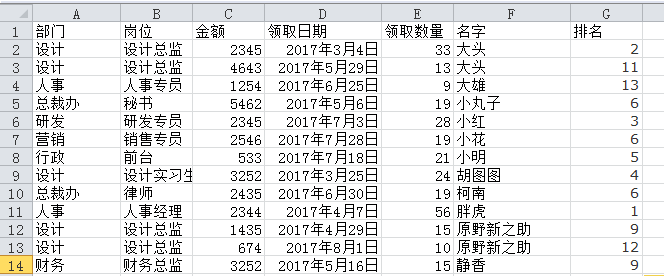
使用公式: =countif($E$2:$E$14,E2)+1也同样可以实现,大家可以试一下哟~ 今天的教程就到这里啦,更多精彩内容尽在小白一键重装系统官网,希望以上内容可以帮到大家。
 有用
26
有用
26


 小白系统
小白系统


猜您喜欢
- Windows 10 管理员权限怎么获取视频教..2021/12/02
- 电脑找不到explorer. exe怎么办..2022/07/08
- 电脑插上耳机没声音的解决方法..2021/06/01
- win10怎么关闭硬件加速2021/05/26
- 如何设置电脑合适的虚拟内存..2021/06/09
- win10关闭自动更新方法2021/05/31
相关推荐
- 电脑经常自动关机通常都是什么原因..2022/11/28
- win11怎么添加打印机2022/03/28
- win11正式版怎么下载2022/06/25
- win10开机启动项怎么关闭2021/08/31
- Windows 10 设置默认输入法 视频教程..2021/08/25
- i5怎么安装win112022/04/25

















